Cách khắc phục các nhận xét trên YouTube không tải trong Chrome
Nếu bạn là một người nghiện YouTube, bạn sẽ quen thuộc với phần nhận xét trên YouTube. Đây là nơi bạn có thể thể hiện tiếng nói của mình trong cộng đồng YouTube với thông điệp ủng hộ hoặc những lời chỉ trích có ý nghĩa mang tính xây dựng.
Rất tiếc, bạn chỉ có thể thực hiện việc này nếu phần nhận xét trên YouTube đang tải đúng cách. Nếu nhận xét YouTube không tải trên PC hoặc Mac của bạn, điều đó có thể chỉ ra sự cố trình duyệt hoặc kết nối. Nếu đang gặp khó khăn trong việc khắc phục phần nhận xét không tải trên YouTube, bạn sẽ cần thử các bước khắc phục sự cố này để giải quyết vấn đề.
Nội dung bài viết
Tải lại YouTube (Và trình duyệt web của bạn)
Không phải lúc nào cũng có lý do rõ ràng khiến các nhận xét trên YouTube có thể không tải đúng cách. Mặc dù nguyên nhân có thể không rõ ràng, nhưng giải pháp (đối với hầu hết người dùng) rất đơn giản: làm mới trang.
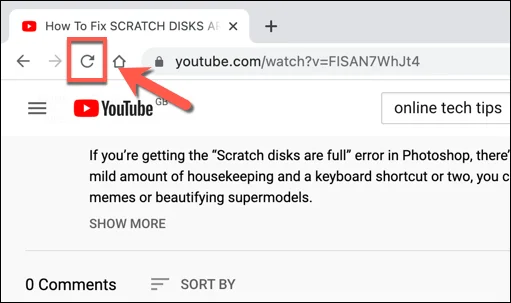
Đánh vào F5 phím hoặc chọn Làm tươi trong trình duyệt của bạn sẽ giải quyết các vấn đề với phần nhận xét YouTube bị hỏng. Nếu kết nối của bạn hoặc quá trình tải trang bị gián đoạn theo một cách nào đó, điều này sẽ khiến phần nhận xét trên YouTube ngừng hoạt động. Làm mới trang sẽ giải quyết vấn đề này.
Tuy nhiên, điều này giả định rằng không có sự cố nào khác với trình duyệt hoặc kết nối của bạn, chẳng hạn như sự cố kết nối DNS. Nếu làm mới trang không khắc phục được sự cố, bạn có thể muốn đóng và khởi động lại trình duyệt của mình trước khi xem xét các bản sửa lỗi khác.
Tắt tiện ích mở rộng trình duyệt
Một số tiện ích mở rộng trình duyệt, đặc biệt là tiện ích mở rộng chặn quảng cáo, có thể ảnh hưởng đến cách tải các trang nhất định trong trình duyệt web của bạn. Ví dụ: nếu bạn đang sử dụng tiện ích mở rộng chặn quảng cáo quá mức, điều này có thể ngăn một số tập lệnh cơ bản trên trang web YouTube tải.
Điều này có thể ngăn phần nhận xét trên YouTube tải chính xác. Nếu điều này xảy ra, bạn cần phải tắt tiện ích mở rộng của trình duyệt (hoặc các tiện ích mở rộng) gây ra sự cố.
- Nếu đang sử dụng Google Chrome, bạn có thể nhanh chóng tắt tiện ích chặn quảng cáo của Chrome bằng cách chọn biểu tượng menu ba chấm > Thêm công cụ > Tiện ích mở rộng.
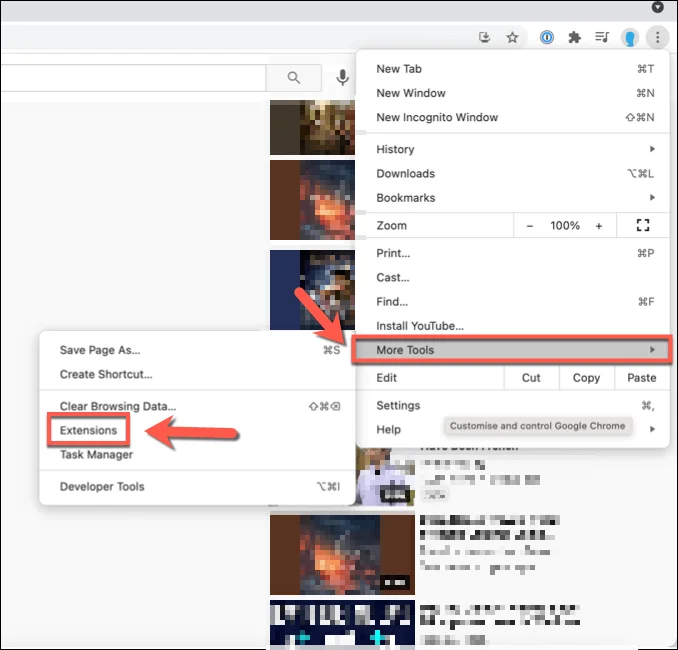
- Bạn sẽ thấy danh sách các tiện ích mở rộng đã cài đặt trong Tiện ích mở rộng thực đơn. Để tắt bất kỳ tiện ích nào mà bạn cho rằng có thể gây ra sự cố với YouTube, hãy chọn nút trượt cho tiện ích mở rộng đó, chuyển nó sang Tắt Chức vụ. Nếu bạn không chắc liệu có bất kỳ tiện ích mở rộng nào đang gây ra sự cố này hay không, hãy tắt tất cả các tiện ích mở rộng để kiểm tra trình duyệt của bạn.
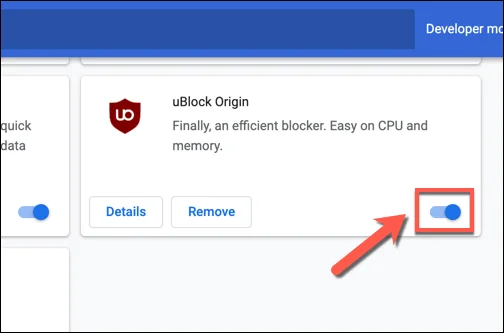
Khi một số hoặc tất cả các tiện ích của bạn bị vô hiệu hóa, hãy quay lại video YouTube với phần nhận xét không tải. Nếu sự cố được giải quyết, bạn có thể cho rằng tiện ích mở rộng bị lỗi và bạn có thể phải tắt tiện ích mở rộng (tạm thời hoặc vĩnh viễn) để giải quyết vấn đề.
Xóa dữ liệu trình duyệt hoặc đặt lại hoàn toàn trình duyệt của bạn
Mặc dù đây không phải là một giải pháp chống lừa, nhưng xóa dữ liệu trình duyệt của bạn là một cách tốt để đảm bảo rằng bất kỳ trang nào bạn tải đều được làm mới. Thay vì dựa vào lịch sử trang đã lưu trong bộ nhớ cache để tải YouTube, điều này đảm bảo rằng trình duyệt của bạn tải tất cả các tệp của YouTube từ đầu.
Điều này sẽ giải quyết các vấn đề trong đó YouTube cố gắng tải các tập lệnh không còn tồn tại hoặc đã bị hỏng trong bộ nhớ cache của bạn, có khả năng gây ra phần nhận xét YouTube bị hỏng.
- Để xóa bộ nhớ cache của bạn trong Google Chrome, hãy chọn biểu tượng menu ba chấm > Cài đặt.
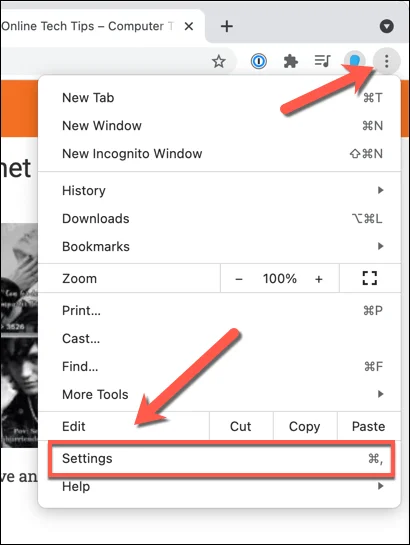
- bên trong Cài đặt menu, chọn Quyền riêng tư và bảo mật > Xóa dữ liệu truy cập.
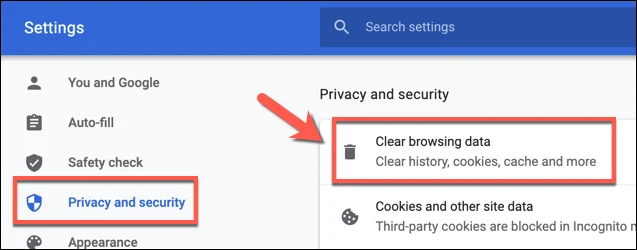
- bên trong Xóa dữ liệu truy cập menu, hãy chắc chắn rằng Mọi lúc được chọn từ Phạm vi thời gian trình đơn thả xuống và tất cả các hộp kiểm có sẵn đều được chọn. Lựa chọn Xóa dữ liệu để xóa bộ nhớ cache của trình duyệt và lịch sử web của bạn tại thời điểm này.
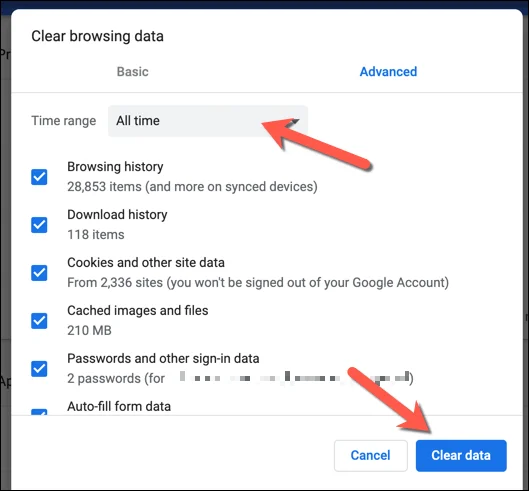
Khi bạn đã xóa bộ nhớ cache của trình duyệt, hãy tải lại YouTube và cố gắng tải phần nhận xét. Nếu sự cố không được giải quyết, bạn có thể thử đặt lại hoàn toàn cài đặt trình duyệt của mình. Điều này có thể khắc phục sự cố với bộ nhớ cache hoặc cài đặt proxy bị định cấu hình sai, chẳng hạn.
- Để thực hiện việc này trong Chrome, hãy chọn biểu tượng menu ba chấm > Cài đặt.
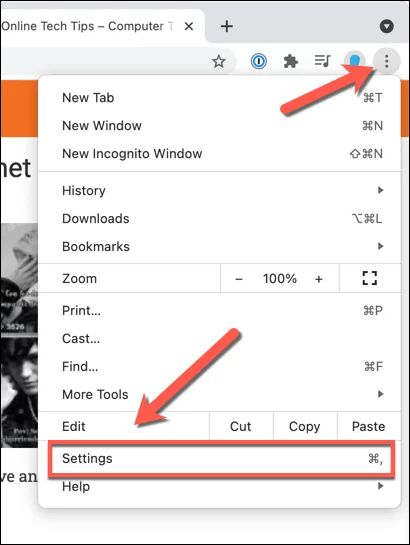
- Lựa chọn Nâng cao > Đặt lại cài đặt từ menu bên, sau đó chọn Khôi phục cài đặt về mặc định ban đầu.
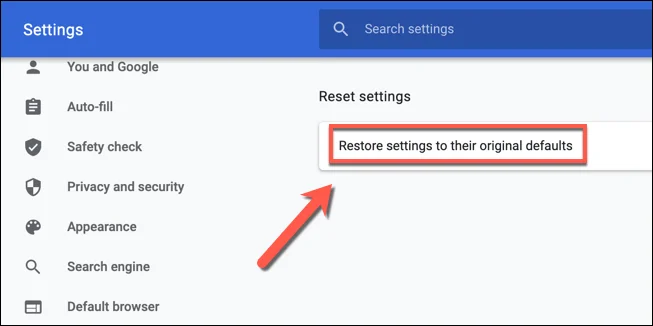
- Xác nhận rằng bạn muốn đặt lại cài đặt của mình cho phù hợp. Thao tác này sẽ xóa toàn bộ cấu hình trình duyệt của bạn, bao gồm các trang khởi động tùy chỉnh, mọi tiện ích mở rộng đã cài đặt, bộ nhớ cache và lịch sử trình duyệt của bạn. Lựa chọn Đặt lại cài đặt để làm điều này.
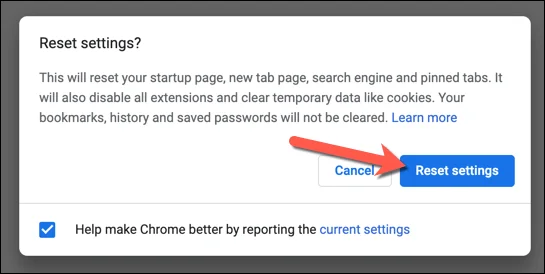
Thao tác này sẽ đặt lại hoàn toàn hồ sơ trình duyệt Chrome của bạn. Nếu sự cố vẫn chưa được giải quyết tại thời điểm này, thay vào đó, sự cố có thể chỉ ra sự cố với kết nối của bạn. Bạn cũng có thể nghĩ đến việc chuyển sang một trình duyệt khác, chẳng hạn như Firefox hoặc Microsoft Edge, vì điều này sẽ tránh được bất kỳ sự cố nào với trình duyệt bạn đang sử dụng trực tiếp.
Ngắt kết nối khỏi VPN và proxy (và Kiểm tra kết nối của bạn)
Nếu bạn đang sử dụng mạng riêng ảo (hoặc VPN) để kết nối với internet hoặc nếu bạn chuyển lưu lượng truy cập web của mình bằng máy chủ proxy thì bạn có thể thấy rằng một số trang web nhất định (như YouTube) không tải chính xác.
Điều này có thể là do thiết kế, trong đó các trang web nhất định ngăn các phần hoặc toàn bộ trang tải khi một VPN hoặc proxy đã biết được sử dụng như một cách để giảm nguy cơ spam hoặc các cuộc tấn công mạng. Tuy nhiên, nó cũng có thể do kết nối bị định cấu hình sai hoặc bị hỏng.
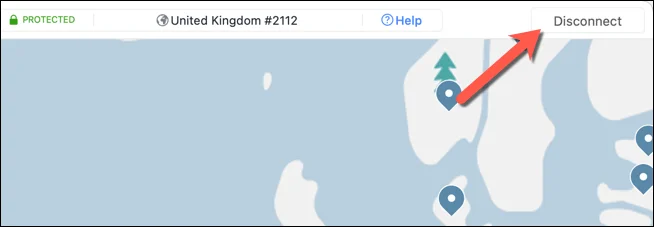
Rất tiếc, trong trường hợp này, bạn có thể cần phải ngắt kết nối khỏi VPN hoặc xóa cài đặt máy chủ proxy để cho phép YouTube tải chính xác. Nếu bạn đang sử dụng mạng công ty, hãy nói chuyện với quản trị viên mạng của bạn trước để xác định xem các vấn đề kết nối có thể được giải quyết nội bộ hay không.
Bạn cũng nên kiểm tra xem kết nối của mình (không có VPN hoặc proxy) có ổn định và hoạt động bình thường hay không. Ví dụ: nếu máy chủ DNS của ISP của bạn bị lỗi và ngăn các trang nhất định tải đúng cách, bạn có thể cần phải thay đổi nhà cung cấp DNS của mình và chuyển sang máy chủ DNS công cộng để thay thế.
Giải quyết sự cố kết nối YouTube
Nếu nhận xét trên YouTube của bạn không tải, việc làm mới trang hoặc xóa bộ nhớ cache của trình duyệt sẽ giúp giải quyết vấn đề cho hầu hết người dùng. Tuy nhiên, nếu bạn vẫn gặp sự cố, bạn có thể cần phải suy nghĩ về việc đặt lại cài đặt mạng của mình hoặc chuyển hoàn toàn sang một kết nối khác, cũng như thử nghiệm một trình duyệt khác.
Sau khi giải quyết xong các vấn đề trên YouTube, bạn có thể lắng nghe tiếng nói của mình trong phần nhận xét của những người sáng tạo yêu thích (hoặc ít yêu thích nhất) của bạn. Những người hâm mộ YouTube nghiêm túc có thể muốn cân nhắc đầu tư vào YouTube Premium để có trải nghiệm không có quảng cáo, nhưng nếu nền tảng này không dành cho bạn, bạn có thể dễ dàng xóa tài khoản YouTube của mình.

